נמאס לכם למחוק משחקים מספריית ה- PS4 שלכם? יתכן שהגיע הזמן לשדרג את הכונן הקשיח.
כמה משחקים – אנו מסתכלים עליך, Red Dead Redemption 2 – דורשים שטח אחסון בכונן הקשיח של יותר מ- 100 ג'יגה-בייט. ועם שטח אחסון של 500 ג'יגה-בתים בלבד ב- PS4, PS4 Slim ו- 1TB רגיל ב- PS4 Pro, לא ייקח הרבה זמן עד שתגמר לך החדר במהירות.
יש סיבה נוספת לכך שתרצה לשדרג גם מעבר להוסיף שטח אחסון נוסף. יתכן שתרצה להגדיל את מהירות הביצועים באמצעות כונן קשיח מהיר יותר או לעבור גרעין עם SSD.
ישנן שתי דרכים להרחיב את קיבולת הכונן הקשיח ב- PS4: החלף את הכונן הפנימי או חבר כונן קשיח חיצוני. כוננים קשיחים חיצוניים נוטים להיות זולים יותר מכונני קיבולת גבוהה בגודל 2.5 אינץ 'הנדרשים לשדרוג אחסון פנימי, אך זכרו שהם ידרשו אחד משלושת יציאות ה- USB של PS4..
כך או כך, נראה לך כיצד לשדרג את הכונן הקשיח של PS4 שלך במדריך קל לעקוב זה המכסה את כל מערכות ה- PS4 ואת אפשרויות האחסון הזמינות. ואל תדאג, החלפת הכונן הפנימי לא תבטל את האחריות שלך.
יחד עם מדריך מפורט זה, הפקנו גם סרטון שיציג לכם את כל מה שצריך לדעת על שדרוג הכונן הקשיח של ה- PS4..
בדוק את הבחירות שלנו של הכוננים הקשיחים החיצוניים הטובים ביותר שקיימים (רק וודא שאתה בוחר כונן USB 3.0) ואת רשימת הכוננים הקשיחים הפנימיים והמחשבים הניידים הטובים ביותר כדי למצוא כונן קשיח טוב לקונסולת PlayStation 4 שלך..
רוצה לשדרג את HDD של ה- PS3 שלך? עשינו את אותו הדבר עם הקונסולה הישנה של סוני, ה- PS3. ואם יש לך שניהם אתה יכול אפילו להשתמש ב HDD הישן של ה- PS4 באבא שלו.
אם שדרגתם את הכונן הקשיח של ה- PS4 המקורי אך כעת ברצונכם להעביר אותו ל- PS4 Pro החדש שלכם, תוכלו בהחלט לעשות זאת. רק להיות מודע לכך שהמערכת תבנית את הכונן כך שתוודא כי אתה מגבה את כל הנתונים השמורים שלך ל PS Plus Cloud או לכונן קשיח חיצוני לפני שתעשה משהו אחר בכדי לשמור על בטיחותו..
שדרוגי הכונן הקשיח הטובים ביותר עבור PS4
לפני שתפרק את ה- PS4 שלך, בדוק את הבחירה שלנו בכוננים הקשיחים הטובים ביותר עבור ה- PS4 שלך, שפירטנו להלן. לא משנה מה הצרכים שלך, יש לנו כונן קשיח שיעניק לך PS4 דחיפה, וכולם תואמים את הקונסולה של סוני.
שדרוג הכונן הקשיח הטוב ביותר סביב ה- PS4

Seagate 1TB SSHD
אם אתה רוצה כונן קשיח שמציע יכולת ומהירות מבלי לעלות הון, אז אתה רוצה SSHD היברידי.
זה משלב כמה מהטכנולוגיות הטובות ביותר של כונני SSD (כונני מצב מוצק) וכוננים קשיחים סטנדרטיים, ועל ידי התקנת Seagate 1TB SSHD, ה- PS4 שלך יקבל דחיפה מהירה – כך שמשחקים נטענים מהר יותר – תוך קבלת מקום רב בזכות קיבולת ה -1 TB..
הטובים ביותר כיום של מבצעים Seagate Solid State Hybrid 1TB579 ביקורות על לקוחות אמזון ☆☆☆☆☆ Seagate 1TB ST1000LM014 64MB … eBay 59.99 $ צפה אנו בודקים מעל 130 מיליון מוצרים בכל יום למחירים הטובים ביותר.
שדרוג ה- SSD הטוב ביותר עבור PS4

MX300 מכריע
כונני מצב מוצק, או כונני SSD בקיצור, הפכו מהר מאוד לאחד השדרוגים החסכוניים ביותר שתוכלו לבצע למחשב, ובמידה מסוימת זה נכון גם ל- PS4.
כונני SSD הם הרבה יותר מהירים מכוננים קשיחים מכניים קונבנציונליים, וככאלה יש להם פוטנציאל להפחית באופן מאסיבי את זמני העומס במשחקים, כלומר תוכלו לקפוץ לפעולה במהירות האפשרית.
עם זאת, יש להם כמה חסרונות.
ראשית, העובדה ש SSDs יקרים משמעותית מהשווי המכני שלהם. טעינה מהירה לא באה בזול.
שנית, ל- SSDs יש השפעה מוגבלת הרבה יותר על זמני הטעינה ב- PS4 כפי שהם עושים על המחשב האישי. הם בהחלט מזרזים מעט את העניינים, אבל זה מקרה של צמצום זמן העומס בעשר שניות בערך, במקום לגרום לטעינה של משחקים באופן מיידי.
ניתוח היציקה הדיגיטלית של זמני הטעינה ב- PS4 ו- PS4 Pro מצא כי SSDs הציעו יתרונות זמן טעינה של בין 0.9 שניות לפרויקט מכוניות ו- 26.4 שניות עבור Fallout 4 במניית PS4. שיפור בהחלט, אך לא הגדול בעולם.
שדרוג SSD מועיל מעט יותר ב- PS4 Pro, שמתהדר בממשק SATA 3 רוחב פס גבוה יותר, אך גם אז ההבדל שנעשה ל- Just Cause 3 היה מינימלי.
באופן אישי אנו חושבים שהתוצאות הללו פירושן ששדרוג SSD אינו חיוני, אך אם ברצונך לבצע את המתג, אינך צריך לבחור את ה- SSD בעל הביצועים המהירים ביותר. הבחירה שלנו אם אתה רוצה כונן קשיח הגון בלי לשבור את הבנק היא MX300 של Crucial. בחר גרסת 1TB אם ברצונך לשמור על אחסון ה- PS4 שלך זהה, או את גרסת ה- 2TB אם לא אכפת לך לשלם פרמיה חסונה..
מבצעי ה- mx300 1tb הקריביים הטובים ביותר כיום 662 ביקורות לקוחות של אמזון ☆☆☆☆☆ Crucial MX300 1TB פנימי … טייגר ישיר $ 313.99 ViewCrucial MX300 2TB 3D NAND … אמזון * ניסיון חינם * $ 519.95 ViewCrucial MX300 1TB 3D NAND … Amazon $ 605.15 View view similareBayNo מידע על מחירים בדוק eBay אנו בודקים מעל ל -130 מיליון מוצרים בכל יום לקבלת המחירים הטובים ביותר
שדרוג הכונן הקשיח התקציב הטוב ביותר עבור PS4

HGST 1TB Travelstar 7K1000
אם אתה רוצה לדבוק בתקציב כשאתה משדרג את הכונן הקשיח של ה- PS4 שלך, זה לא אומר שאתה צריך לדלג על הקיבולת.
HGST 1TB Travelstar 7K1000 כולל קיבולת 1TB גדולה, והוא מסתובב במהירות של 7,200 RPM – מהיר יותר מהכונן הקשיח PS4 של המניה, שמסתובב רק ב -5,400 RPM. פירוש הדבר שתראה גם ביצועים צנועים עם הכונן הקשיח הזה.
המבצעים הטובים ביותר להיום של HGST 1TB Travelstar 7K100028 ביקורות של לקוחות באמזון ☆☆☆☆☆ HGST Travelstar 7K1000 … אמזון 69.99 $ צפה בכל תמונות אחר אין מידע על מחירים בדוק eBay אנו בודקים מעל 130 מיליון מוצרים בכל יום למחירים הטובים ביותר.
מה אתה צריך:
- 1x PS4
- מברג פיליפס 1x
- 1x 2.5 אינץ 'SATA HDD
- מקל USB 1x (8GB מועדף) או 1x FAT32 USB HDD
- מחשב נייד או מחשב נייד 1x עם אינטרנט
- בקר PS4 1x
- כבל microUSB 1x
- שלב ראשון: קניית דיסק קשיח
שלב ראשון: מצא את התחליף המתאים
הדבר הראשון שצריך לעשות הוא לקנות את הכונן הקשיח החלופי. ה- PS4 משתמש בכונן קשיח SATA בגודל 2.5 אינץ ', מהסוג המשמש בדרך כלל במחשבים ניידים או בכוננים חיצוניים דקיקים במיוחד ולא במחשבים שולחניים..
זה גם צריך להיות מתחת לגובה 9.5 מ"מ בזכות גודל האדי שחי בתוך ה- PS4, שמגן על הכונן ושומר עליו על מקומו. זה אכן מתגלה כמגביל מעט מכיוון שרבים מהכוננים הקשיחים של 2TB הם בגוון שמנמן מדי.
כדי להישאר בצד הבטוח, השתמשנו בכונן Western Digital 1TB, שמאפשר לך להכפיל את האחסון של הכונן הקשיח הרגיל של 500 ג'יגה-בייט מבלי להפריע לתפרים. זו גם בחירה של קונה התקציב, מכיוון שתמצאו כוננים קשיחים מתאימים של 1 טרה-בייט בסביבות 45-50 ליש"ט (כ- 69-77 דולר, 88-98 דולר ארה"ב) ואילו כ -2 ק"ט, למרבה הפלא, עולים כמעט כפול מהמחיר.

תראה גם דמות 'סל"ד' כשאתה קונה כוננים קשיחים. זה מהווה סיבובים לדקה והוא קו מנחה גס למהירות הכונן. מרבית הדגמים שם הם 5,400 סל"ד, ממש כמו הכונן הקשיח הרגיל PS4.
אם אתה רוצה לראות שיפור אמיתי במהירויות העומס אתה צריך לחפש כונן של 7,200 RPM. אלה נוטים לעלות קצת יותר.
רוצים לצאת מכלל? לקבלת ביצועים טובים עוד יותר, אתה יכול להתקין SSD. עם זאת, מדובר בשדרוג יקר במיוחד: תשלמו בסביבות 175 £ (כ- $ 269 $, 175 $ AU) רק כדי להתאים לאחסון הרגיל של 500GB. אאוץ.
שלב שני: גבה את ה- PS4 שלך
יש לך את הכונן הקשיח? השלב הבא הוא גיבוי כל מה שבהחלט לא תרצו להפסיד ב- PS4. החדשות הרעות הן שלא ניתן לגבות התקנות משחק. האינטרנט הביתי שלך פשוט יצטרך לפעום כדי להתקין מחדש את המגרש.
עליך להתחיל קודם לסנכרן את הגביעים שלך מכיוון שהם לא ייכללו בנתוני הגיבוי. כל שעליך לעשות הוא ללחוץ על כפתור 'אפשרויות' בבקר שלך ובחר 'סינכרון גביעים עם PSN'. הגביעים שלך יהיו עכשיו בריאים ושלמים.
מנויי פלייסטיישן פלוס לא צריכים לדאוג יותר מדי לחיסכון במשחקים מכיוון שהם נשמרים אוטומטית בענן. עם זאת, אם אתה רוצה להיות בטוח יותר, אתה יכול לגבות אותם למקל USB או לכונן קשיח חיצוני.
פשוט הכנס את הכונן, ואז בתפריט PS4 עבור אל הגדרות> ניהול נתונים שמור ביישום> נתונים שנשמרו באחסון המערכת. כאן תראה אפשרות להעתיק את החסכונות שלך לכונן USB. עליכם לבחור את הקבצים משחק אחר משחק, כך שתרצו להפסיק את כל הכותרות שלעולם לא תוכלו לשחק בהן.
שלב שלישי: חשיפת הכונן הקשיח
ברגע שאתה שמח שאתה לא עומד למחוק את היסטוריית המשחקים שלך, וודא שאין דיסק בכונן וכבה את ה- PS4 לחלוטין (לא במצב המתנה). אם PS4 שלך עומד למצב המתנה כסטנדרט, לחץ לחיצה על לחצן PS עד שתפריט ההפעלה צץ ובחר לכבות את PS4. בשלב הבא, נתק את כל הכבלים של PS4 (זהו ככל הנראה כבל החשמל HDMI וכבל החשמל).

הניחו את ה- PS4 על משטח יציב, הניחו יד על הצלחת העליונה המבריקה והזיזו אותה לצד מעט. זהו למעשה כיסוי פלסטי HDD פשוט שאינו מוחזק במקום עם ברגים אלא קליפ בסיסי.

לאחר שתהיה חופשית ממקומותיו, תוכלו להרים את הכיסוי וחושף חלק משלד המתכת של ה- PS4. עם זאת, אין כאן הרבה נזק שאתה יכול לעשות, מכיוון שזה באמת רק הכונן הקשיח המוצג.
כדי לחשוף את הכונן הקשיח עם ה- PS4 Slim, הסר את כיסוי הפלסטיק ביד. ניתן למצוא את הקליפ הזה בפינה השמאלית של ה- PS4 Slim בחלק האחורי של הקונסולה.

עם הסרת קליפ הפלסטיק תראו את קאדי הכונן הקשיח של ה- PS4 Slim מאובטח עם בורג בודד.

כדי לחשוף את הכונן הקשיח של PS4 Pro, פשוט מקם את המערכת על משטח שטוח ואתר את לוח הפלסטיק הקטן מאחור. השתמש בלשונית הקטנה שלצד יציאת אתרנט כדי להקפיץ את הלוח.
כשהכיסוי הזה מוסר, תראו את קאדי הכונן הקשיח ואת הבורג היחיד שמחזיק אותו במקום.
שלב רביעי: לשחרר את הקאדי
ב- PS4 הרגיל תבחין שהכונן הקשיח עדיין לא בתצוגה מלאה. יש בורג אחד שאנחנו צריכים לפתור כדי לשחרר את המסגרת שמחזיקה את הכונן הקשיח, באמצעות מברג פיליפס.
זה הגדול ביותר על משטח המתכת שתראה, והוא משובץ בסמלים של כפתור PlayStation הקלאסי.

לאחר הסרת הבורג, תוכלו פשוט לשלוף את גביע הכונן אופקית מגופו של ה- PS4.

כדי להחליף את הכונן הקשיח ב- PS4 Slim ו- PS4 Pro, תצטרך רק לבטל את מתג הבורג היחיד שמחזיק את הקאדי במקום..

לאחר מכן תוכל להחליק את מערך הכונן הקשיח.

שלב חמישי: שחרור הכונן הקשיח
ישנם ארבעה ברגים נוספים המחזיקים את הכונן הקשיח למסגרת המתכת בה הוא יושב. אלה יושבים על צדיו, וניתן לשחרר אותם באמצעות אותו מברג פיליפס בו השתמשת כדי לשחרר את מסגרת הדיסק הקשיח..

אבל זה רק הברגים שאנחנו צריכים להוריד. תוכלו גם להבחין בכמה חתיכות גומי שהברגים מונחים עליהן כדי לספוג כל זעזועים לדיסק הקשיח: השאר את אלה שם.
זה פחות או יותר אותו תהליך להחלפת הכונן הקשיח של ה- PS4 Slim ו- PS4 Pro.

שלב שש: החלף את הכוננים הקשיחים והחלף
לאחר ששחררת את הכונן הקשיח, זה פשוט מקרה של להכניס את החדש שלך לשם ואז להפוך את התהליך שביצעת זה עתה. אז שימו את ארבעת הברגים האלה בצדדים, החזירו את הגביע ל- PS4, הידקו אותו עם הבורג הגדול והניחו את כיסוי הכונן הקשיח המבריק של ה- PS4 על ה- PS4..
אם ברשותך ה- PS4 Slim או PS4 Pro, התהליך יהיה זהה. הכניסו את הכונן הקשיח לגלימה, אבטחו, ואז חזרו אותו אל קונסולת ה- Slim או Pro, הברגו אותו והחליפו את מכסה הפלסטיק..
אם הכונן הקשיח לא מתאים, האם אתה בטוח שבדקת שזה היה כונן SATA בגודל 9.5 מ"מ או פחות 2.5 אינץ 'לפני הקנייה?

אם התהליך ילך בצורה שחייה כמו שקרה איתנו, עליך לעשות זאת תוך 15 דקות.
שלב שבע: הורד את תוכנת PS4
עכשיו יש לך PS4 עם זיכרון ריק לחלוטין. מערכת ההפעלה של הקונסולה מאוחסנת בכונן הקשיח שרק הגעת, וזה שבקונסולה שלך ריק לחלוטין.
עליך להוריד את התוכנה בצורה עצמאית, באמצעות מחשב אחר. אתה תמצא את זה באתר ה- PlayStation, וזה כרגע גיגה-בייט.
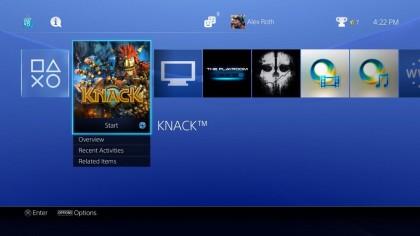
מבצעי ה- mx300 1tb הקריביים הטובים ביותר כיום 662 ביקורות לקוחות של אמזון ☆☆☆☆☆ Crucial MX300 1TB פנימי … טייגר ישיר $ 313.99 ViewCrucial MX300 2TB 3D NAND … אמזון * ניסיון חינם * $ 519.95 ViewCrucial MX300 1TB 3D NAND … Amazon $ 605.15 View view similareBayNo מידע על מחירים בדוק eBay אנו בודקים מעל ל -130 מיליון מוצרים בכל יום לקבלת המחירים הטובים ביותר
תמיכת HDD חיצונית
עם עדכון הקושחה PS4 4.5 תהיה לך דרך נוספת להרחיב את זיכרון המסוף שלך – באמצעות כונן קשיח חיצוני.
כדי להשתמש בשיטה זו, וודא שיש לך כונן קשיח חיצוני של לא יותר מ- 8 TB עם מחבר USB 3.0.
ואז פשוט חבר את הכונן לקונסולה שלך ותוכל להוריד, לשמור ולהתקין משחקים, אפליקציות ותוספות ישירות אליו. באפשרותך גם להעביר את כל הקבצים ששמרת בעבר לכונן הקשיח הפנימי של המסוף לכונן החיצוני כדי להישאר מסודרים.
כשאתה מחבר את הכונן החיצוני שלך, הוא יהיה נגיש ממסך הבית של PS4 ממש כמו הכונן הפנימי שלך, כך שמציאת הכל הוא תהליך פשוט..
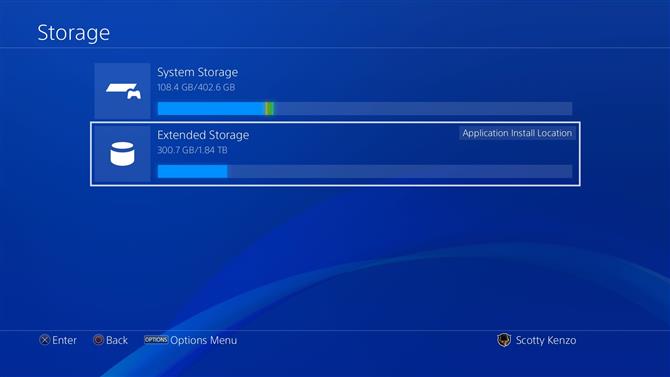
הכונן הקשיח החיצוני הטוב ביותר עבור ה- PS4 שלך

ווסטרן דיגיטל הדרכון שלי 4TB
המגוון החדש ביותר של Western Digital My Passport של כוננים קשיחים חיצוניים נמצא כאן והוא זמין בגדלים 1TB עד 4TB. הוא כולל אחסון בענן והצפנת 256-AES, יחד עם תוכנת הגיבוי של WD.
אפילו טוב יותר, זה מתפקד טוב מאוד כשמדובר במהירויות העברת נתונים, ומכות הרבה מתחרותיה. זה לא ממש באותה רמות מהירות ש- SSD מסוגלות, אך עבור כונן חיצוני המבוסס על HDD מסורתי זו האפשרות הטובה ביותר שלך..
המערב הטוב ביותר של Western Digital My Passport 4 היום הוא 99.99 דולר


הרחבה של Seagate 5TB
זה ישן יותר מההצעה הקודמת שלנו אבל הוא גם מתהדר באחסון רב יותר במחיר שאתה משלם – מושלם אם אתה באמת רוצה לנצל את המגבלה הנדיבה הזו של 8TB. למעשה, אתה יכול לצפות לפגז מעט מתחת ל -20 פאונד לשחפת אם אתה בבריטניה או קצת פחות מ -24 דולר בארה"ב.
ל- Seagate 5TB Expansion 64 מטמון של זיכרון מטמון ודורש יחידת אספקת חשמל חיצונית בכדי שהיא תעבור.
הכונן הזה אידיאלי לגיימרים שכן הוא משלים די יפה עם האחסון הפנימי של קונסולות המשחק כמו ה- PS4.
ההרחבה הטובה ביותר של Seagate 5TB היום היא 172.99 דולר לצפייה ב- Tomtop WW 249.99 $

לקבלת הצעות כונן קשיח חיצוניות עוד יותר אל תשכחו לבדוק את הרשימה המלאה שלנו.
סיכום
האם שדרוג הכונן הקשיח PS4 שווה לעשות? בהחלט. זה קל, לוקח פחות מחצי שעה – אם אתה מהיר – וזה יחסית יקר: סביב מחיר משחק חדש לגמרי. זה אפילו לא מבטל את האחריות שלך – כאילו סוני מוכנה שתעשה זאת!
השאלה היחידה עם הגעת הקושחה 4.50 היא האם לבחור לשדרג את הכונן הקשיח הפנימי או לצאת חיצוני.
כוננים קשיחים חיצוניים גדולים יותר הם בהחלט זולים יותר, אך עליכם למצוא מקום עבורם ולזכור לקחת אותם איתכם בכל פעם שתעבירו את הקונסולה שלכם..
עם זאת, כל החלטה שתקבלו, תשמחו עם החלל המורחב.

עבור גיימרים חובבים, לא תצטרך עוד למחוק משחקים כדי לפנות מקום לתוספות החדשות לספריה שלך. רק תחשוב על זה: רוב המשחקים לוקחים 40 ג'יגה-בייט בימינו, גם כשאתה בורח מהדיסק. עם 500 ג'יגה-בתים אתה פשוט לא יכול לאחסן כל כך הרבה משחקים.
שדרג ל- SSD או דיסק קשיח במהירות גבוהה ותראה גם שיפורים משמעותיים בזמני הטעינה, ובכמה כותרות, פופ-אין טקסטורה במהלך המשחק עצמו. זה ללא מוח.
- בדוק את הבחירות שלנו של משחקי ה- PS4 הטובים ביותר
